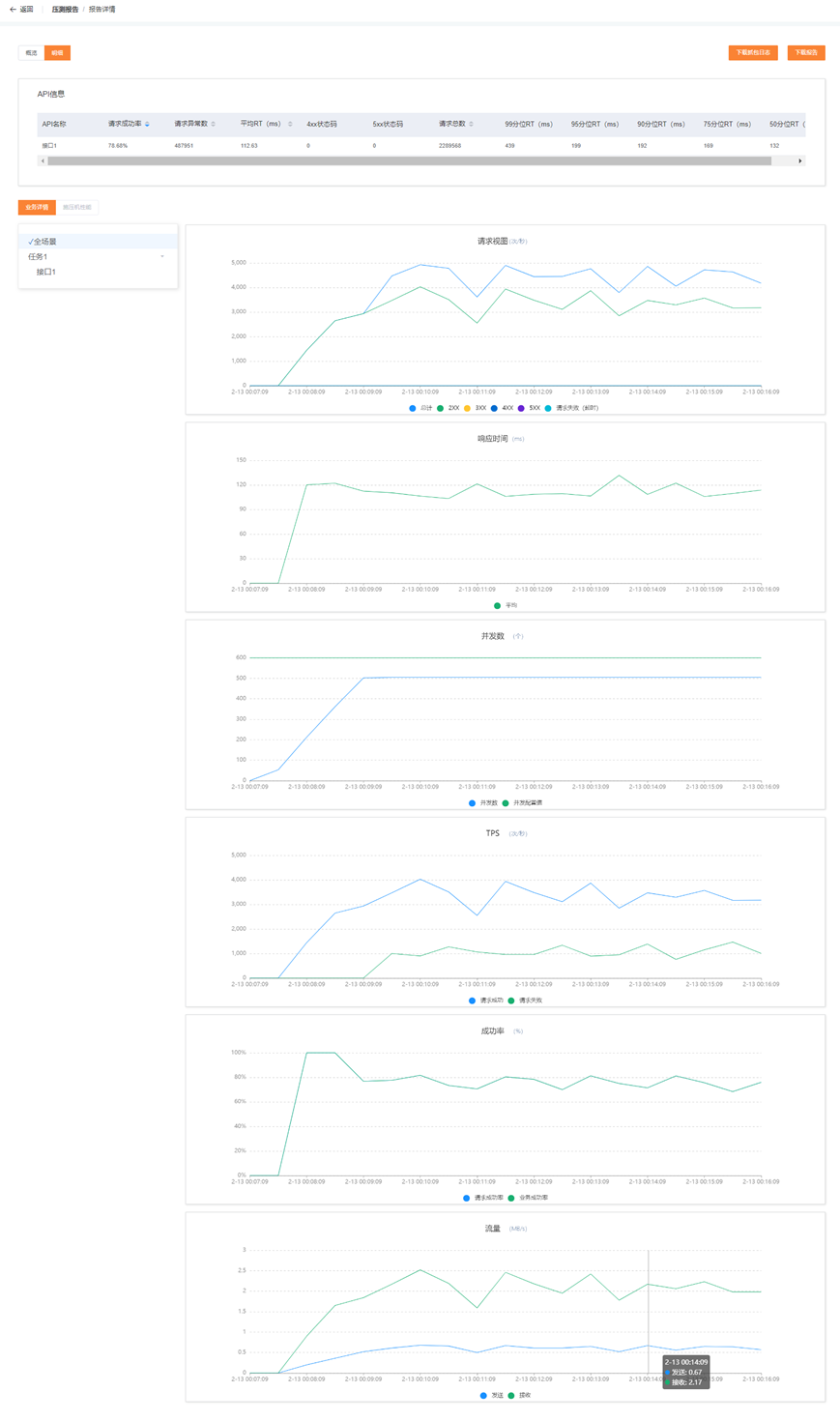天翼云性能测试PTS新手入门指引
文档简介:
本节介绍PTS的快速使用流程,帮助您快速上手PTS。
PTS基于天翼云算力网络ESX的资源和产品能力,可按需快速发起压测任务,只需通过简单四步,即可完成一次性能测试,具体步骤如下:
步骤1:场景配置
1.登录 PTS控制台。
2.在左侧菜单栏选择 【场景管理】。
3.选择 【创建场景】>【场景配置】,填写场景名称,输入API的URL及请求参数(超时时间、Header、Body等)等。
本节介绍PTS的快速使用流程,帮助您快速上手PTS。
PTS基于天翼云算力网络ESX的资源和产品能力,可按需快速发起压测任务,只需通过简单四步,即可完成一次性能测试,具体步骤如下:

步骤1:场景配置
1.登录 PTS控制台。
2.在左侧菜单栏选择 【场景管理】。
3.选择 【创建场景】>【场景配置】,填写场景名称,输入API的URL及请求参数(超时时间、Header、Body等)等。一个场景支持同时压多个API,任务间并行压测,同一个任务内的API按顺序串行压测。本次测试的接口间没有关联,可一个接口一个场景。
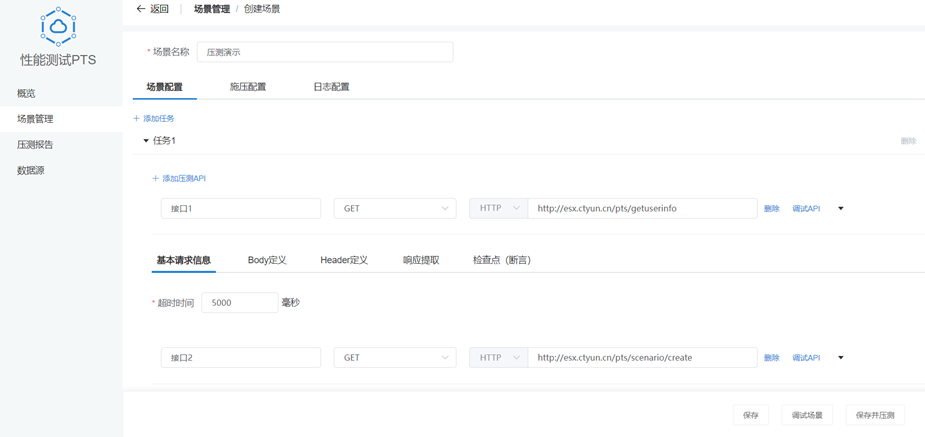
步骤2:施压配置
选择【施压配置】,选择压力模式,配置压测的并发量、压测时长等参数,以及不同任务间流量分配。
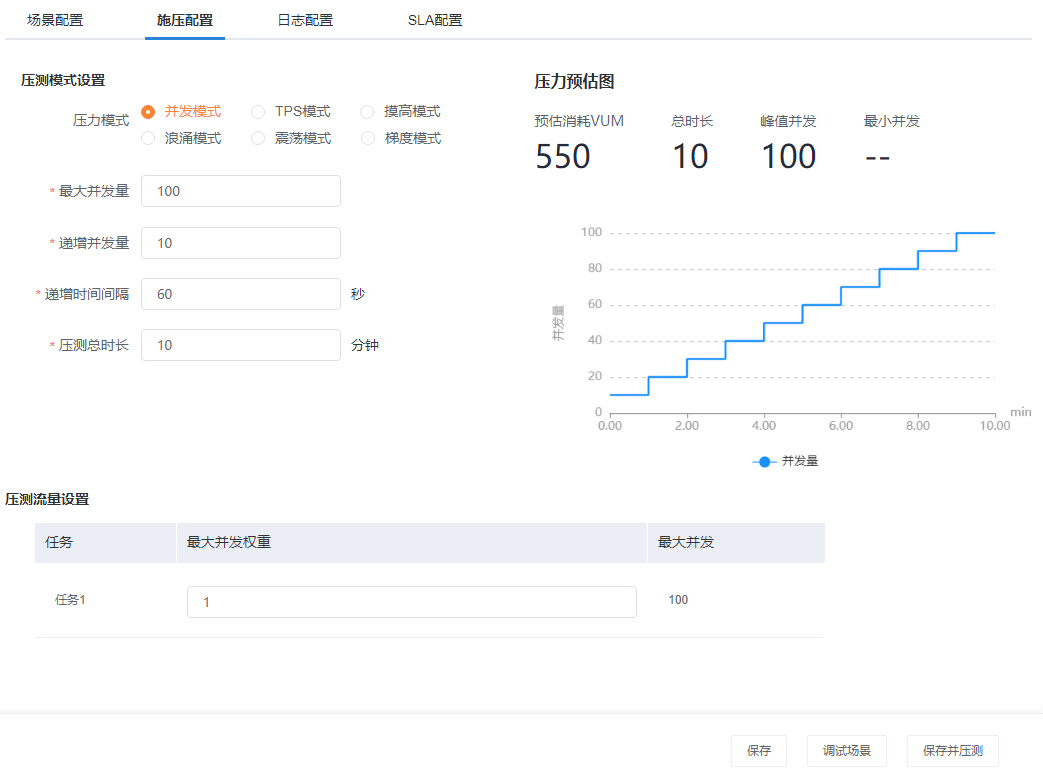
| 配置项 | 描述 |
|---|---|
| 压测模式 | 本次压测使用并发模式。 |
| 最大并发量 | 一个场景中所有API总的并发量,不同任务按权重分配流量。 |
| 递增并发量 | 用于逐步增加并发量,避免一下子并发量过大压垮服务器。每过一个递增时间间隔总并发量就加一个增量并发量,直到总并发量达到最大并发量。 |
| 递增时间间隔 | 隔多久进行一次递增。 |
| 压测总时长 | 压测时长达到总时长后会自动停止压测,并生成压测报告。 |
| 最大并发权重 | 通过权重分配每个任务的最大并发权重,比如,最大并发量为C、任务1权重为w1,任务2权重为w2,则任务1的最大并发量C1=C*w1/(w1+w2)。 |
步骤3:启动测试
点击【保存并压测】,PTS开始进行测试,测试过程可查看实时的压测结果。
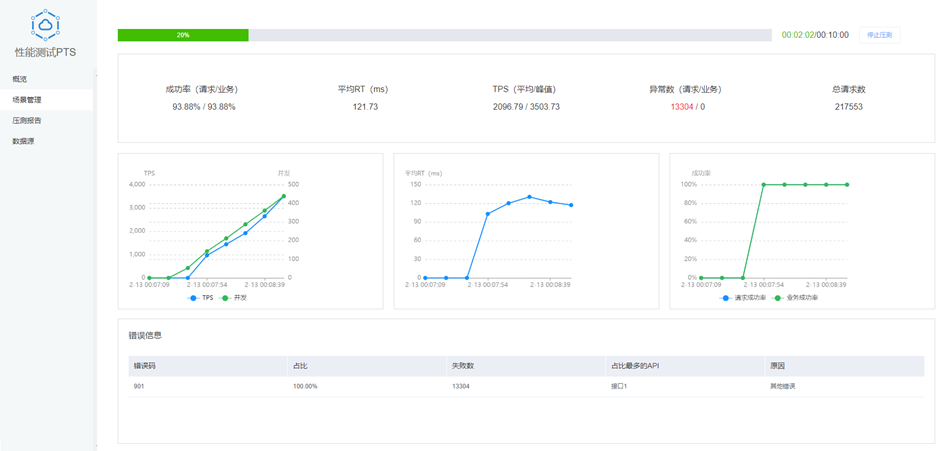
步骤4:查看报告
1.在控制台左侧导航栏中,单击【压测报告】 。
2.在报告列表页面中,单击场景名称对应报告的【查看报告】。
1)查看报告概览
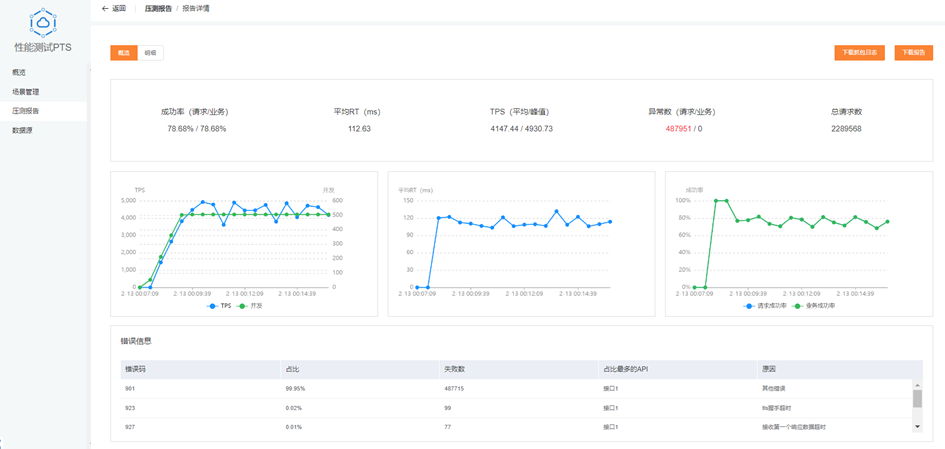
2)查看报告明细